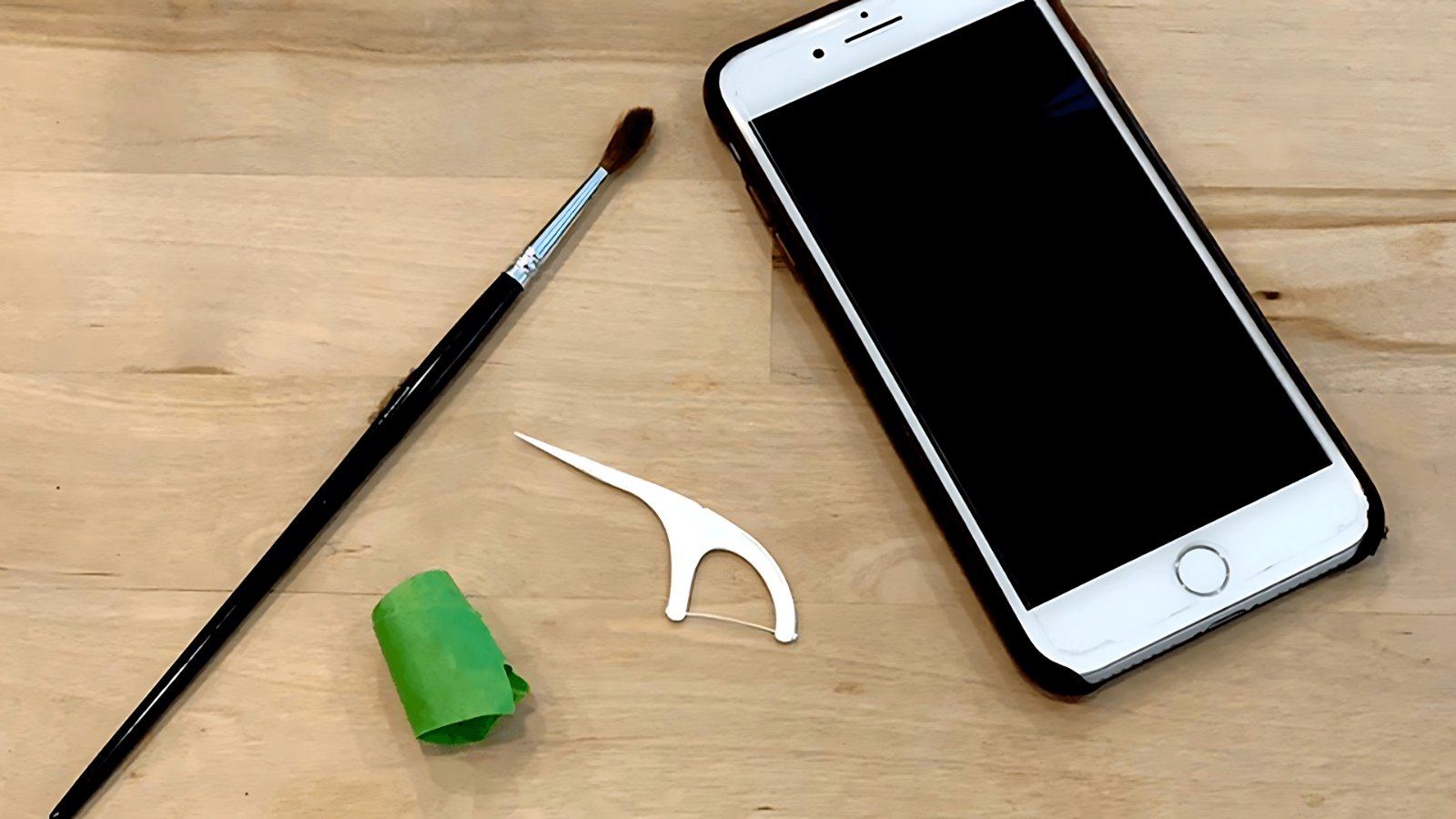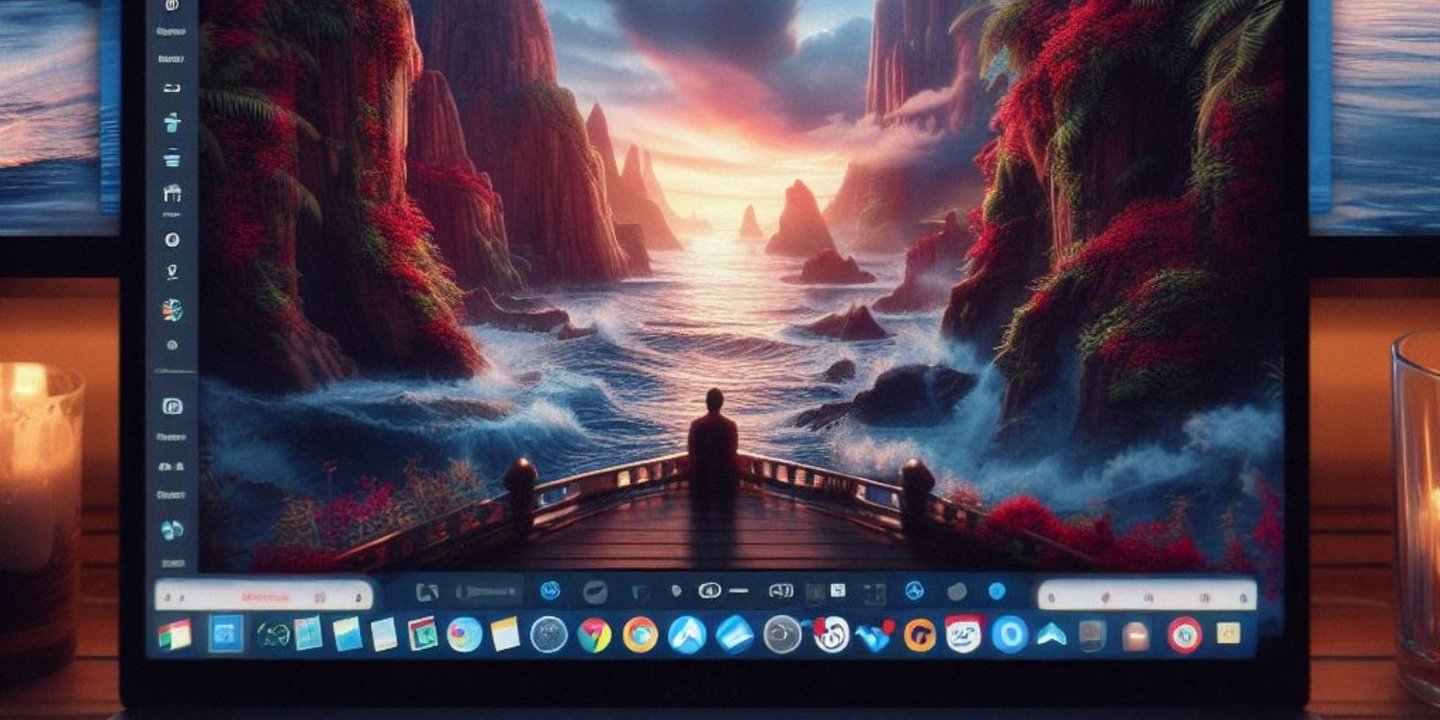
Windows 11 işletim sistemi kullanalar için Windows 11’de varsayılan tarayıcı değiştirmek oldukça zahmetli. İşte takip edilmesi gereken adımlar…
Windows 11 ile Microsoft varsayılan uygulamaların değiştirilmesini oldukça zor hale getirdi. Önceden sadece tarayıcı seçimi yapılarak tüm işlemler o tarayıcı üzerinden yapılabilirken artık yapılacak işlemlere göre tek tek tarayıcı seçiminin yapılması gerekiyor. Bu da çoğu kullanıcının zorlanmasına yol açıyor. Peki, Windows 11’de varsayılan tarayıcı değiştirmenin kolay yolu var mı? İşte Windows 11’de varsayılan tarayıcı değiştirme işlemleri…
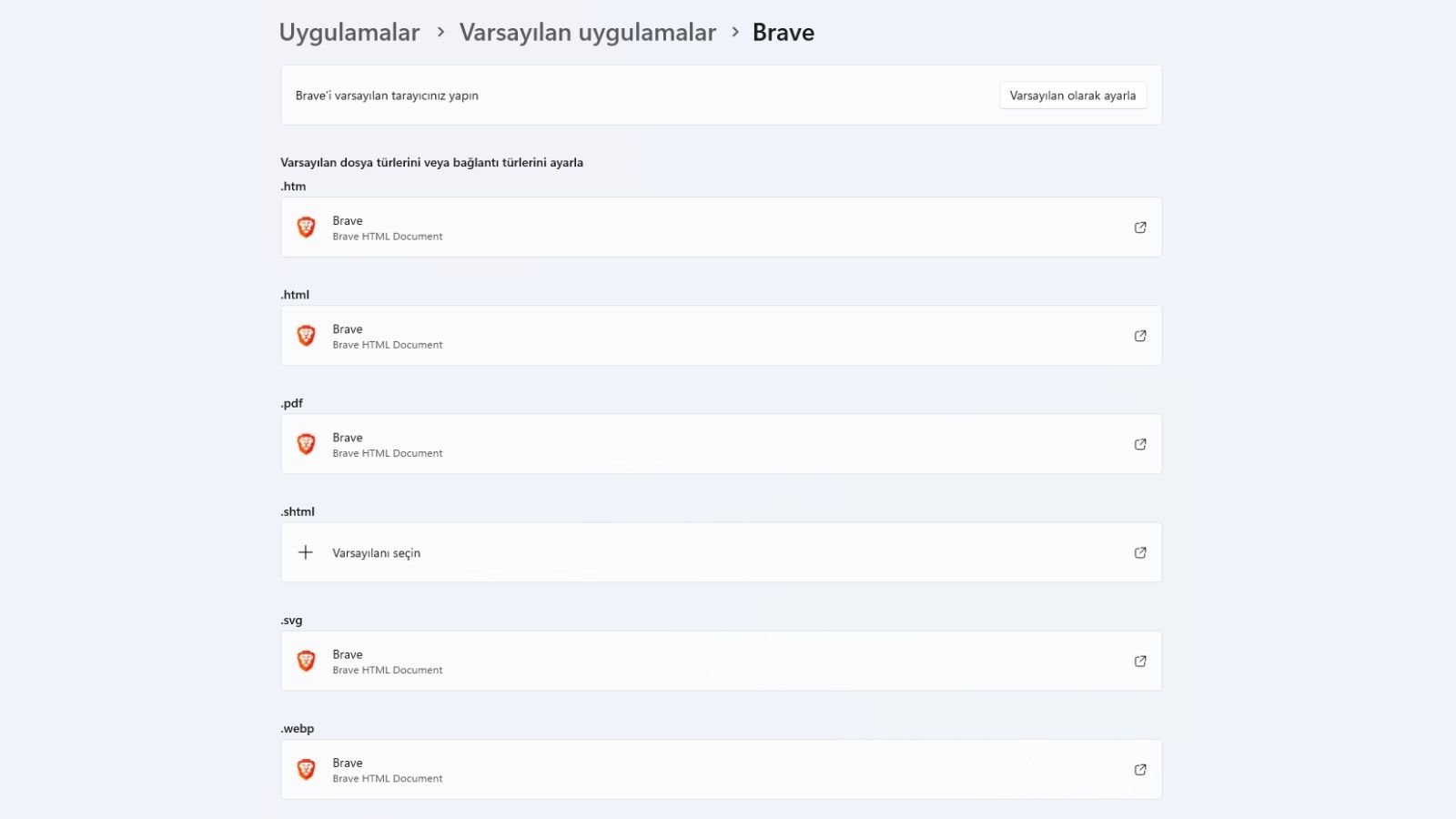
Windows 11 Varsayılan Tarayıcı Nasıl Değiştirilir?
Windows 11’de varsayılan tarayıcıyı değiştirmek için Ayarlar > Uygulamalar adımlarını takip etmelisiniz.
Yeni menüden Varsayılan uygulamalar merkezini seçin.
Açılacak listeden varsayılan tarayıcı olarak hangi tarayıcı seçmek istiyorsanız onu bulun ve üzerine tıklayın.
Ardından sağ üst köşede yer alan varsayılan olarak ayarla seçeneğini seçin.
Belirli Dosya Türleri İçin Varsayılan Tarayıcı Değiştirme
Belirli dosya türleri için varsayılan tarayıcınızı değiştirebilmeniz de mümkün. PDF gibi dosyaları varsayılan tarayıcı dışında açmanız gerekiyorsa aynı ekrandaki dosya türlerine göre seçimleri kullanarak tarayıcı seçimi yapmanız gerekir.
Ayarlar > Uygulamalar > Varsayılan uygulamalar > Varsayılan Tarayıcı Seçimi sonrasında altta sıralanan dosya türlerinden istediğiniz seçerek seçim yapabilirsiniz. Önceden dosya türlerine göre seçim yapılması gerekmezken tek bir ekrandan varsayılan tarayıcı seçimi yapılabiliyordu. Böylece hangi dosya türü açılırsa açılsın varsayılan tarayıcı kullanılıyor. Ancak yeni sistemde çoğu dosya türünde Edge seçili olduğu için kullanıcıların ek seçim yapması gerekiyor.